
Читайте также:
|
При выборе среды разработки информационной системы нужно придерживаться нескольким моментам (см. табл. 4):
- среда должна являться средой визуальной доработки (т.е. в процессе создания программы будет видно, как она будет выглядеть во время выполнения);
- должна быть поддержка объектно-ориентированного стиля программирования (например, наследование, полиморфизм);
- должна быть поддержка процедурного программирования (т.е. что каждая программа состоит из набора процедур, каждая из которых решает свою задачу, при этом одна процедура может вызывать любую другую);
- невысокие требования среды и создаваемой программы к ресурсам компьютера;
- должна быть возможность использования стандартных компонентов при создании интерфейса;
- должно быть наличие библиотек для работы с графикой;
- программа должна быть создана с использованием визуальных компонентов для интерфейса;
- разрабатываемый программный продукт должен быть надёжным (обработка исключительных ситуаций, возникающих при неправильной работы программы).
Таблица 4 – Сравнение языков и сред программирования
| Язык программирования | С++ | OBJECT PASCAL | BASIC |
| Среда программирования | VISUAL C++ | DELPHI 7 | VISUAL BASIC |
| Визуальная доработка | + | + | + |
| ООП | + | + | + |
| Процедурное программирование | + | + | + |
| Невысокие требования | + | + | + |
| Стандартные компоненты для интерфейса | + | + | + |
| Визуальные компоненты | + | + | + |
| Библиотеки для графики | + | + | + |
| Надёжность | + | + | + |
| Простота | - | + | - |
| Удобство | + | + | - |
| Скорость компиляции | - | + | + |
| Производительность | + | + | - |
Всем этим требованиям соответствует ряд сред программирования, такие, как VISUAL C++, DELPHI 7 и VISUAL BASIC. Проведём параллель между ними.
Если сравнивать языки BASIC и OBJECT PASCAL (он используется в среде DELPHI 7), то можно отметить, что первый не самый удобный и мощный язык программирования, к тому же, программы будут с невысоким быстродействием.
С++ с точки зрения простоты изучения является не самым простым, кроме того, сборка и отладка программы на нём осуществляется медленнее, чем программы, создание при помощи DELPHI 7.
Таким образом, для реализации данной ИС выбранным языком программирования является OBJECT PASCAL, а средой – DELPHI 7, сочетающие в себе простоту, удобство и производительность, скорость.
2.3 Этап проектирования ИС «F-ANALYSIS»
Проектирование информационной системы выполняется на основании задания и включает в себя следующие работы:
- подробное проектирование системы;
- написание кода программы, т.е. описание алгоритма с помощью выбранного языка программирования (в данной выпускной квалификационной работы таким языком является OBJECT PASCAL).
- создание пользовательского интерфейса.
Результат этапа – это практически готовая ИС. В процессе выполнения этапа проектирования могут осуществляться тестирование и отладка программы для создания системы, которая более полно соответствует заданию.
В ходе разработки ИС было создано 23 модуля и 22 формы, были использованы стандартные компоненты Edit и StaticText, StringGrid, Label, Panel, Image и ImageList, ActionMainMenuBar и ActionManager, SaveDialog и OpenDialog, Timer, RadioGroup и RadioButton, BitBtn, Chart (табл. 5).
Таблица 5 – Описание компонентов
| Название | Иконка | Визуальность на экране | Описание |
| Edit | 
| + | Текстовое поле для ввода данных |
| StaticText | 
| + | Компонент подобный Label, но имеет вокруг себя бордюр |
Продолжение таблицы 5
| StringGrid | 
| + | Компонент для отображения данных в виду таблицы |
| Label | 
| + | Компонент для отображения текста, который не изменяется |
| Panel | 
| + | Компонент, на который можно помещать другие компоненты разного типа |
| Image | 
| + | Компонент для отображения изображений на форме |
| ImageList | 
| - | Набор изображений |
| ActionMainMenuBar | 
| - | Компонент для отображения элементов на форме, которые определены в ActionManager |
| ActionManager | 
| - | Компонент для списка стандартных и нестандартных действий |
| SaveDialog | 
| - | Компонент для вызова стандартного действия Windows «Сохранить файл» |
| OpenDialog | 
| - | Компонент для вызова стандартного действия Windows «Открыть файл» |
| Timer | 
| - | Компонент предназначен для организации интервалов времени |
| RadioGroup | 
| + | Компонент для группировки объектов RadioButton |
| RadioButton | 
| + | Кнопка, позволяющая выбрать только одну операцию из возможных |
| BitBtn | 
| + | Кнопка, сочетающая в себе как надпись, так и рисунок |
| Chart | 
| + | Компонент, который позволяет строить графики |
Для создания программы были использованы следующие основные процедуры:
- процедура появления формы FormShow. В ней происходит обработка размеров компонентов, а также вызов процедуры для заполнения шапки таблицы Shapka;
- Shapka заполняет шапку таблицы, балансовые статьи, выводит комментарии в таблицу (если они есть).
- Proverka – проверка таблицы и текстового поля на правильность ввода значений, проверка выполнения правила «АКТИВ = ПАСИВУ»;
- процедуры для форматирования таблицы StringGrid1SelectCell (запрет на редактирование отдельных ячеек) и StringGrid1DrawCell (выравнивание текста в ячейках, выделение строк разными цветами);
- процедуры Edit1KeyPress и StringGrid1KeyPress для запрета ввода некоторых символов для текстового поля Edit1 и таблицы StringGrid1 соответственно;
- для стандартных действий были использованы следующие процедуры типа ActionExecute: для возврата назад, для возможности сохранения и открытия значений таблицы, печать таблицы, для показа файла помощи, окна с информацией о программе, а также для построения гистограммы или лепестковой диаграммы;
- для выполнения финансового анализа так же были использованы процедуры типа ActionExecute;
- процедура FormResize для обработки размеров компонентов на форме при изменении окна;
- закрытие формы FormClose.
Дополнением к программе «F-ANALYSIS» является файл помощи helpfile.pdf (учебное пособие Чурсиной Ю.А. «Анализ финансовой деятельности»).
Код программы приведен в Приложении А.
2.4 Описание информационной системы «F-ANALYSIS»
При запуске программы «F-ANALYSIS», в первую очередь, после окна-заставки пользователю необходимо выбрать один из двух типов бизнеса:
- малый бизнес, который ведёт упрощённый бухгалтерский учёт;
- предприятие работает по обще системе налогообложения.
Для этого в диалоговом окне «Выбор раздела» нужно поставить флажок в соответствующей радиокнопке (рис. 6) и нажать кнопку «ОК», после чего появляется соответствующее главное окно программы.
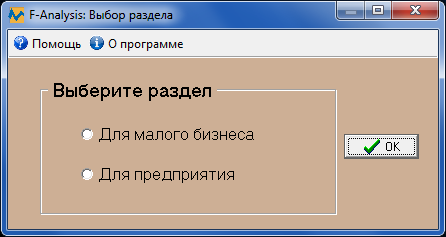
Рисунок 6 – Выбор типа бизнеса
Дата добавления: 2015-10-13; просмотров: 560 | Нарушение авторских прав
| <== предыдущая страница | | | следующая страница ==> |
| Модель TO-BE | | | Описание главной формы |